Hướng dẫn chi tiết cách giả lập PSP trên PC sử dụng PPSSPP
Nội dung bài viết
PSP, dòng máy chơi game cầm tay đình đám của Sony, sở hữu kho tựa game đồ sộ và hấp dẫn như God of War, PES, GTA Vice City Stories, Naruto Shippuden… Nếu không có máy PSP, bạn hoàn toàn có thể trải nghiệm những tựa game này trên máy tính nhờ trình giả lập PPSSPP.
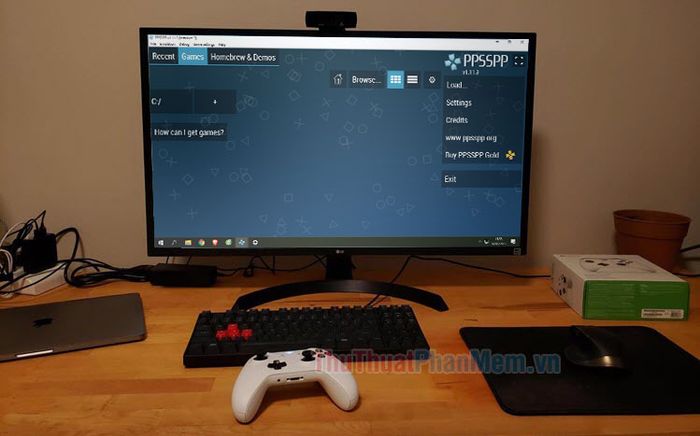
1. Tải xuống trình giả lập PPSSPP
Bước 1: Truy cập trang chủ PPSSPP tại https://www.ppsspp.org/downloads.html để tải về phiên bản phù hợp với hệ điều hành của bạn.
Tiếp theo, bạn nhấp vào mục Download….zip để tải về phiên bản portable phù hợp.
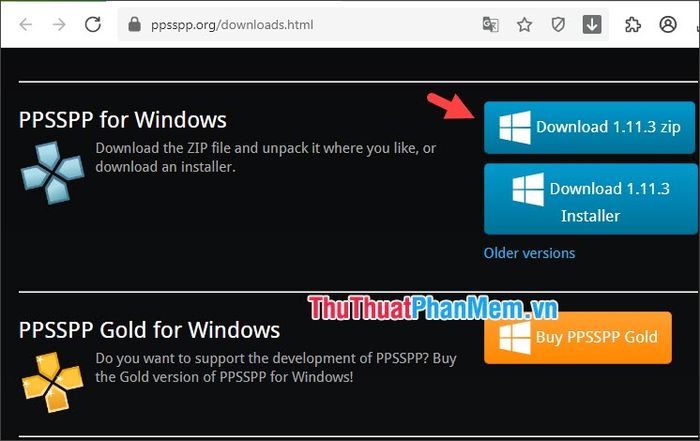
Bước 2: Sau khi tải xuống, nhấp chuột phải vào file nén (1) và chọn Extract to (2) để giải nén.
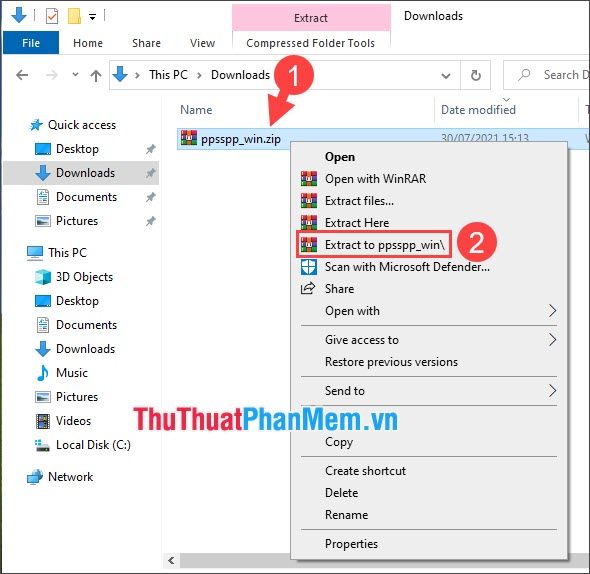
Bước 3: Mở thư mục vừa giải nén và khởi động trình giả lập bằng cách nhấp đúp vào file PPSSPPWindows.exe (cho Windows 32 bit) hoặc PPSSPPWindows64.exe (cho Windows 64 bit).
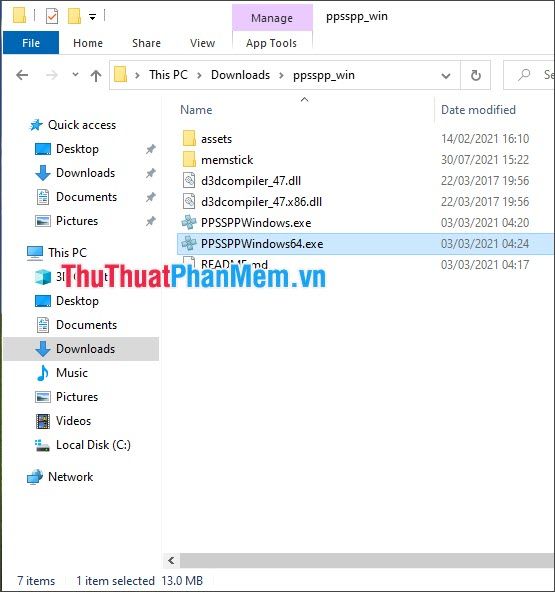
2. Thiết lập cấu hình và gán phím điều khiển trên PPSSPP
Để thiết lập cấu hình trên PPSSPP, bạn nhấp vào Settings ngay sau khi khởi động trình giả lập.
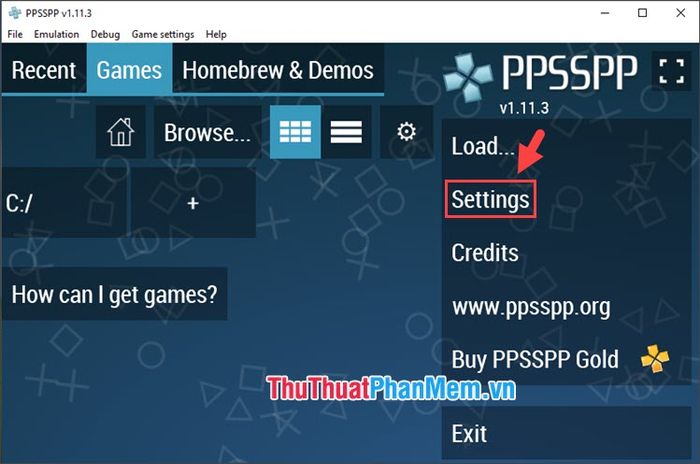
2.1. Tùy chỉnh cài đặt đồ họa (Graphics)
Bước 1: Nhấp chọn mục Graphics (1) => Backends (2) để thay đổi thư viện đồ họa (3). Với card đồ họa đời mới hỗ trợ Direct3D 11, bạn nên chọn tùy chọn này. Nếu máy tính có cấu hình thấp hoặc card đời cũ, hãy chọn Direct3D 9 hoặc OpenGL.
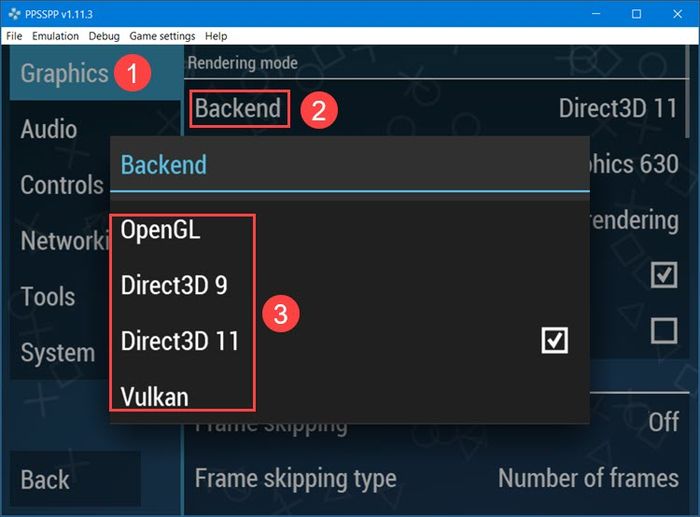
Bước 2: Chuyển sang mục Device (1) và chọn card màn hình đang sử dụng (2). Nếu máy tính có card rời NVIDIA hoặc AMD, tên model card sẽ hiển thị tại đây.
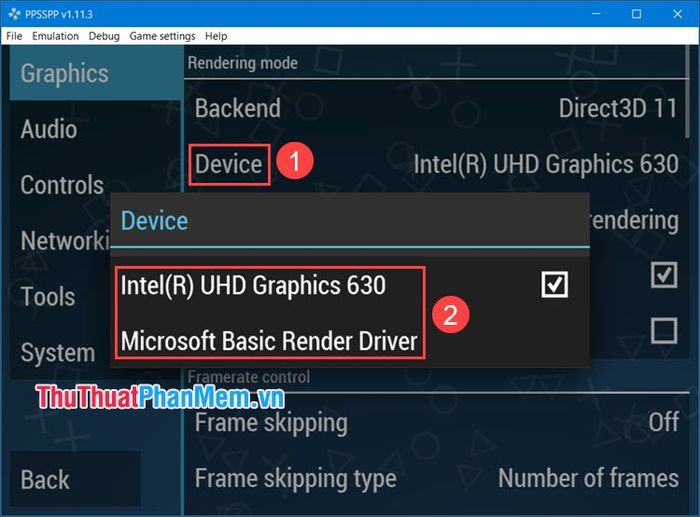
Bước 3: Cuộn xuống mục Screen layout và tích chọn Fullscreen để kích hoạt chế độ toàn màn hình, mang lại trải nghiệm chơi game sống động hơn.
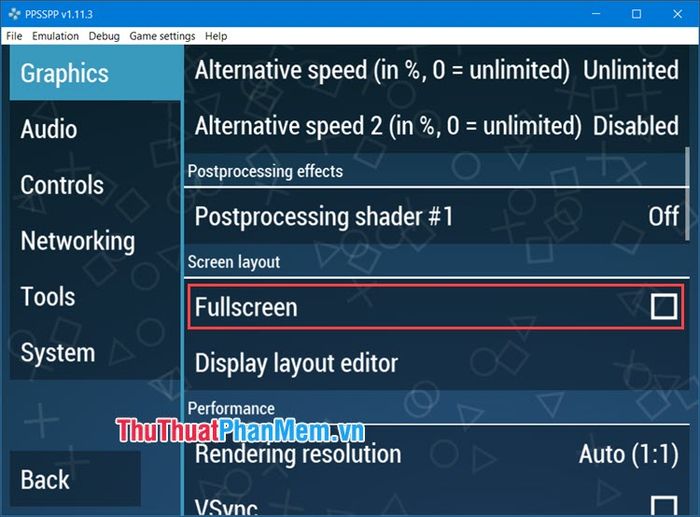
Bước 4: Cuộn xuống mục Overlay information và tích chọn Show FPS counter để theo dõi tốc độ khung hình (FPS) trong quá trình chơi game.

2.2. Cài đặt âm thanh (Audio)
Nhấp vào mục Audio (1) và tích chọn Enable sound (2) để kích hoạt âm thanh, giúp trải nghiệm game thêm chân thực.

2.3. Tùy chỉnh và gán phím điều khiển cho trình giả lập
Bước 1: Nhấp chọn Controls (1) => Control mapping (2) để bắt đầu thiết lập phím.
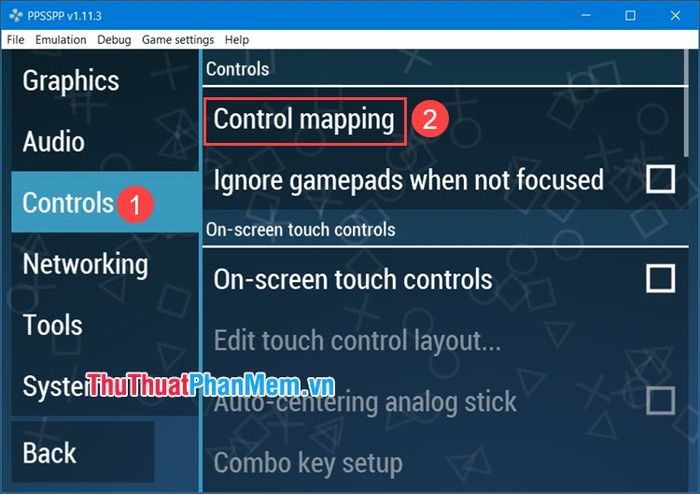
Bước 2: Nhấp vào Clear all (1) để xóa toàn bộ phím đã gán hoặc chọn Restore defaults (2) để khôi phục cài đặt mặc định. Để gán hoặc thay đổi phím, nhấp vào dấu + (3), và nhấp vào X (4) để xóa phím đã gán.
Sau khi hoàn tất thiết lập phím, nhấp vào Back (5) để lưu cài đặt và quay lại màn hình trước đó.
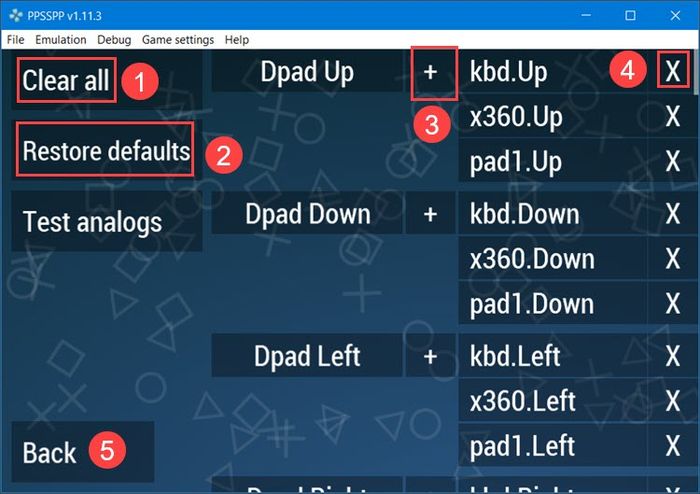
Trong quá trình gán phím, hãy đặc biệt chú ý đến các phím Rewind, Save State, Load State. Những phím tắt này không chỉ hỗ trợ bạn trong quá trình chơi game mà còn giúp bạn đạt được thành tích tốt nhất. Rewind cho phép bạn quay lại 5-10 giây trước đó, trong khi Save State và Load State giúp lưu và tải lại tiến độ game một cách dễ dàng.
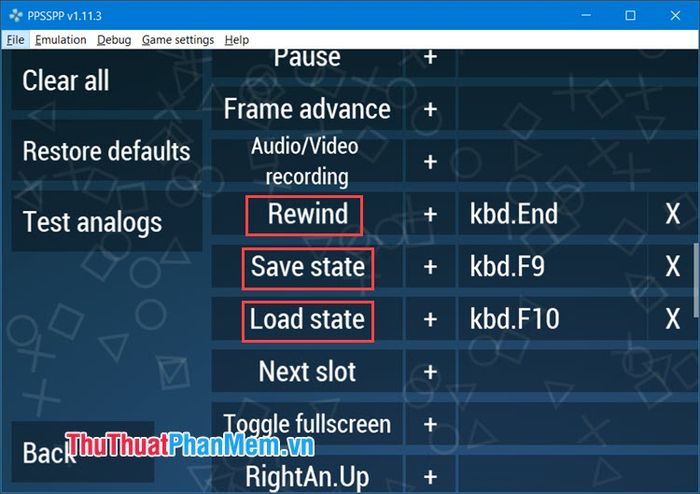
2.4. Cài đặt tính năng Rewind
Để thiết lập tính năng Rewind (tua lại), nhấp vào mục Systems (1) => Rewind snapshot frequency (2).
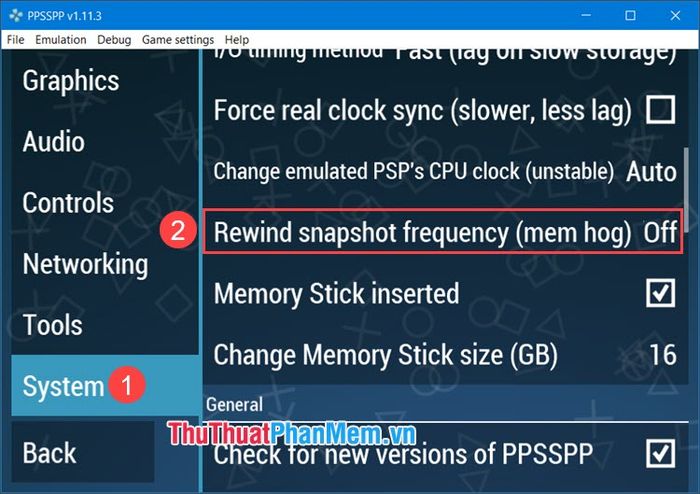
Sau đó, thiết lập số khung hình cần quay lại (3) và nhấp OK (4). Lưu ý rằng việc đặt Frames càng cao sẽ tiêu tốn nhiều bộ nhớ hơn trên máy tính của bạn.
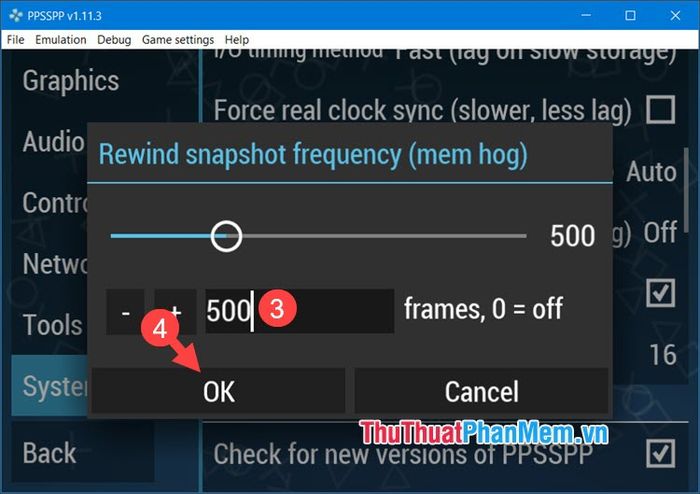
2.5. Tùy chỉnh ngôn ngữ hiển thị
Chuyển đến mục System (1) => Language (2) để thay đổi ngôn ngữ giao diện trên trình giả lập PPSSPP.
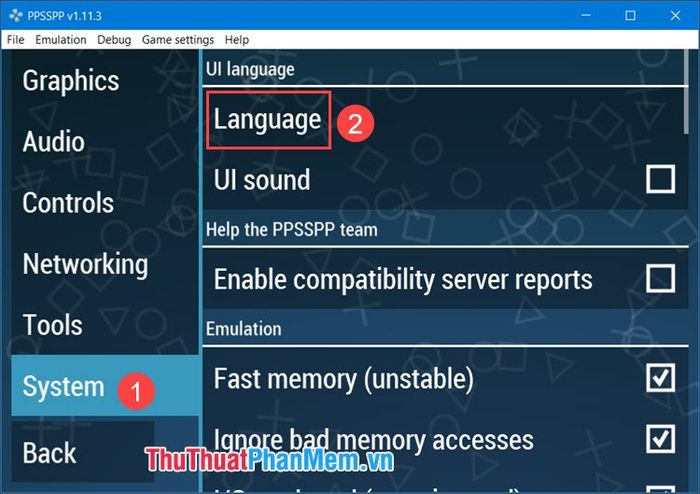
Sau đó, chọn ngôn ngữ Tiếng Việt để chuyển đổi giao diện sang tiếng Việt, giúp sử dụng dễ dàng và thuận tiện hơn.
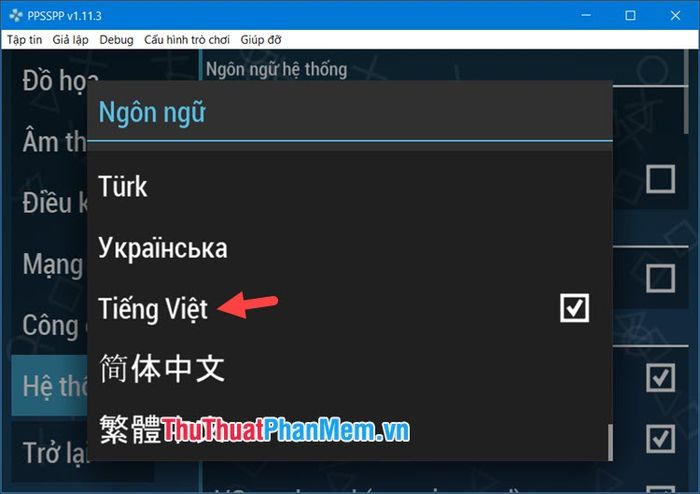
2.6. Cài đặt tính năng Cheat
Nếu bạn muốn thêm phần thú vị khi chơi game, hãy tích chọn mục Enable cheats để kích hoạt tính năng cheat. Mỗi game sẽ có cheat riêng, và bạn có thể tìm kiếm thư viện cheat tổng hợp trên mạng để nhập vào PPSSPP.
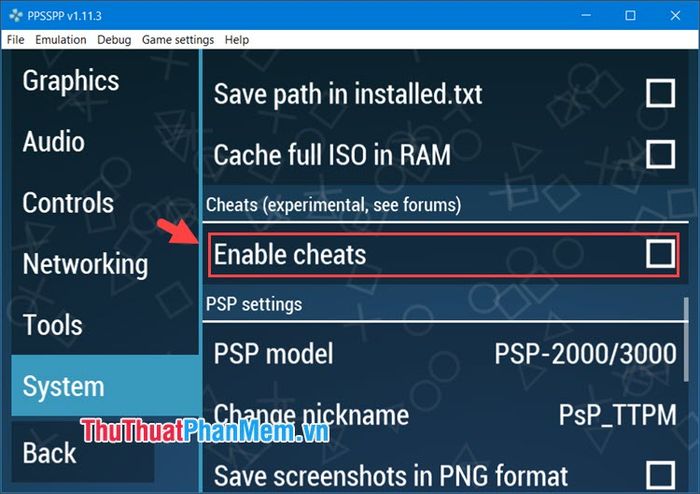
3. Tải và chơi game PSP trên trình giả lập
Có nhiều trang web chia sẻ game PSP trên Internet. Bạn chỉ cần tìm kiếm "tên game" + "roms psp" trên Google. Một số trang như coolroms, cdromance cung cấp kho game PSP phong phú để bạn tải về và trải nghiệm.
Bước 1: Dưới đây là ví dụ về cách tải tựa game PES 6 cho PSP tại địa chỉ https://cdromance.com/psp/pro-evolution-soccer-6-eur/.
Tiếp theo, bạn nhấp vào tên file để bắt đầu quá trình tải về.
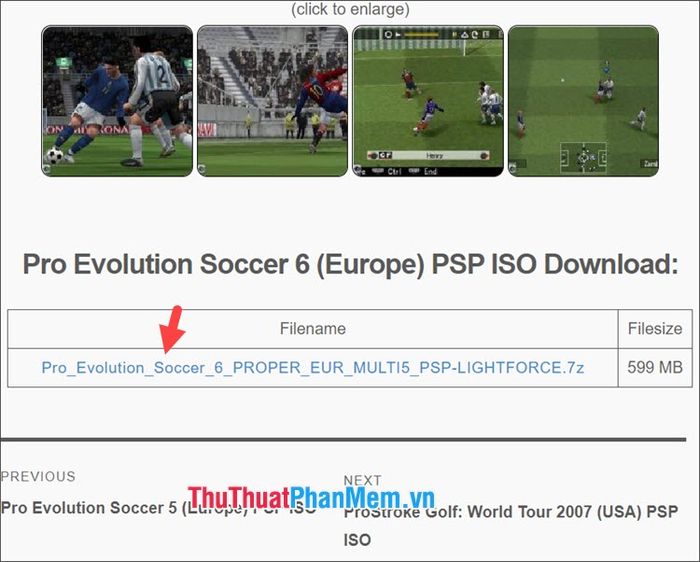
Bước 2: Sau khi tải hoàn tất, nhấp chuột phải vào file nén (1) và chọn Extract to (2) để giải nén.

Sau khi giải nén, mở thư mục và tìm file ISO để sẵn sàng chơi game trên trình giả lập.
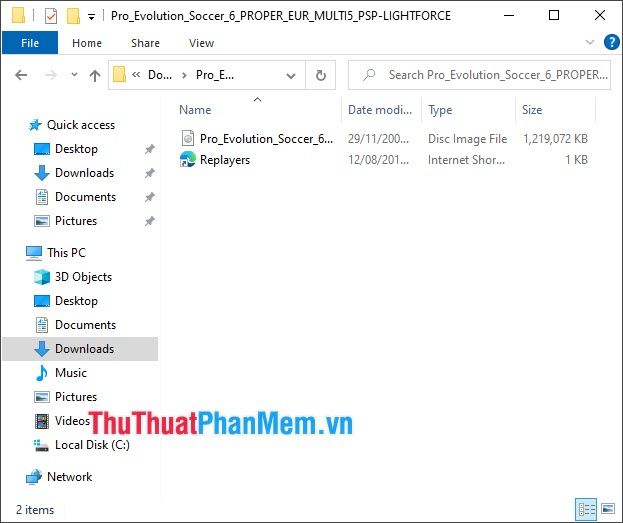
4. Khởi chạy game PSP trên trình giả lập
Bước 1: Mở PPSSPP và nhấp vào Browse để tìm kiếm game.

Tiếp theo, chọn thư mục chứa game (1) và nhấp OK (2) để xác nhận.
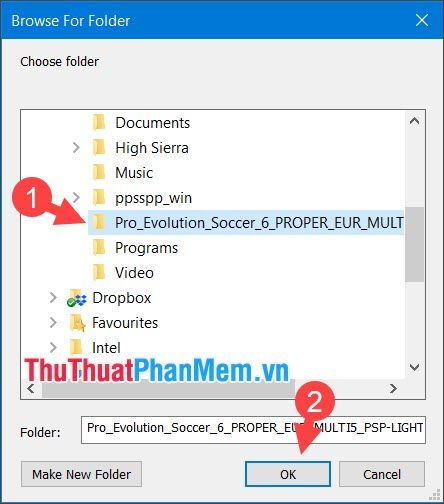
Bước 2: Nhấp vào tựa game trong PPSSPP để bắt đầu trải nghiệm.
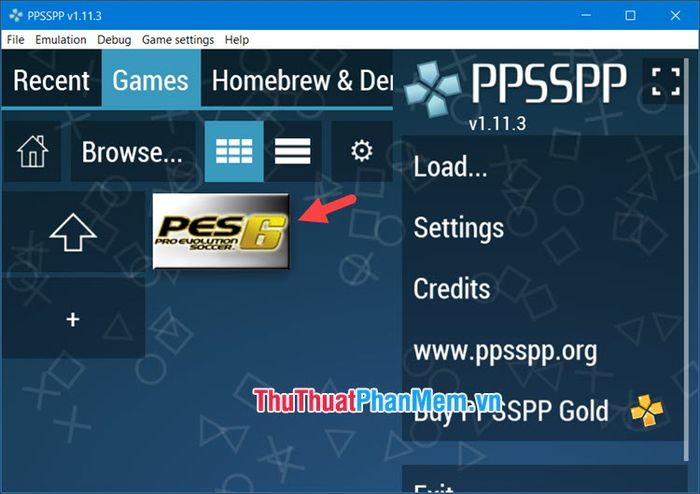
Trình giả lập sẽ khởi chạy và bạn có thể thưởng thức game PSP một cách mượt mà.
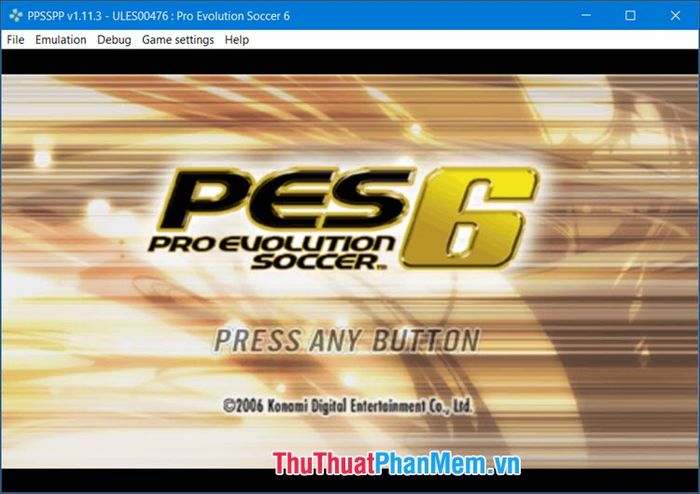
5. Thoát game và tắt trình giả lập
Để đóng trình giả lập, nhấp vào menu File (1) và chọn Exit (2).
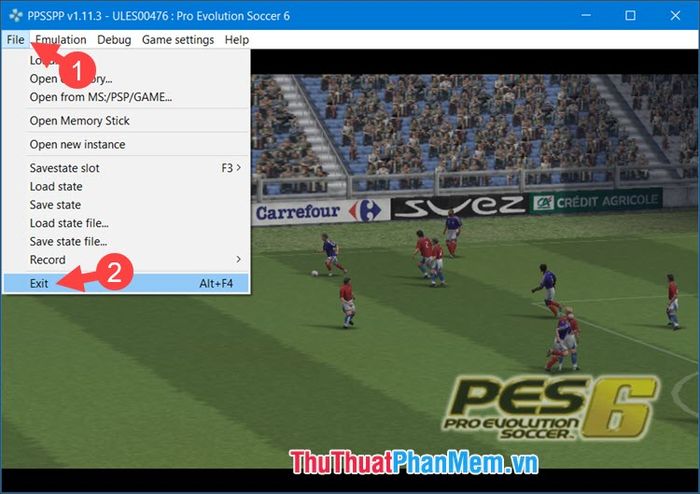
Với hướng dẫn chi tiết trong bài viết, bạn có thể dễ dàng giả lập và trải nghiệm các tựa game PSP yêu thích trên máy tính một cách mượt mà. Chúc bạn có những giờ phút giải trí thú vị!
Có thể bạn quan tâm

Lá giang có thể chế biến thành nhiều món ăn hấp dẫn, dễ làm tại nhà. Cùng khám phá ngay 11 món ăn ngon từ lá giang để làm mới bữa cơm gia đình.

Top 10 địa chỉ cho thuê váy cưới đẹp nhất tại TP. Quy Nhơn, Bình Định

Top 4 Cửa Hàng Trang Sức Bạc Đẹp và Đáng Tin Cậy Nhất Quận 9, TP HCM

Top 10 địa chỉ may rèm cửa đẹp và chất lượng nhất tại tỉnh Quảng Ngãi

Top 10 Salon tóc đẹp và đáng tin cậy nhất tại Thị xã Buôn Hồ, Đắk Lắk


